Monta vuotta sitten, kun olin vielä aloittelija tietokoneissa, poistin vahingossa käyttäjän userinit.exe-ohjelman käynnistyksen yhteydessä ajatellessani, että se oli vakoiluohjelma, joka käyttää SysInternals-työkalua Autoruns. Kun käynnistin tietokoneen uudelleen, en pystynyt kirjautumaan Windowsiin. Aina kun valitsen käyttäjän luettelosta, se kirjautui sisään ja kirjautui ulos automaattisesti. Minulla oli todella vaikea aika yrittää palauttaa userinit.exe takaisin Windowsin käynnistysluetteloon, koska rekisterin käyttäminen ja muokkaaminen ei ollut helppoa, kun Windows ei ole käynnistettävä. Autoruns on nyt paljon älykkäämpi, koska kun poistat userinit.exe-valinnan kirjautumisesta, se varoittaa sinua, että ”Userinit-sovelluksen poistaminen käytöstä tai poistaminen estää käyttäjiä kirjautumasta sisään”.
Loppujen lopuksi onnistuin korjaamaan ongelman, mutta en pystynyt muistamaan tarkalleen kuinka tein sen, koska kokeilin monia tapoja ja onni. Löysin lopulta todellisen ratkaisun kuinka muokata Windowsin rekisteriavain-arvoja käynnistämättä Windowsia. Tämä on hyödyllinen myös haitallisten käynnistyskohteiden, kuten rogueware- ja ransomware-ohjelmien, editoinnissa. Jos sinulla on samanlainen tilanne kuin edellisessä tapauksessani, joka vaatii rekisterin muokkaamista ilman Windowsia, tässä on miten se tehdään. Tässä on lueteltu 4 tapaa muokata Windows-rekisteriavaimia käynnistävällä CD-levyllä. Vaikka sinulle näytetään kuinka korjata userinit-rekisteriavain, näitä menetelmiä voidaan ilmeisesti käyttää kaikissa muissa rekisterin avaimissa, joita on muokattava.
Menetelmä yksi
Tämä ensimmäinen menetelmä käyttää hienoa ilmaista työkalua nimeltään PC Regedit, jonka avulla voit luoda, poistaa ja muokata Windows-rekisteriavaimen arvoja ilman Windowsia.
1. Lataa PC Regedit .
2. Polta ladattu PCRegedit.iso CD-levylle. Katso tästä oppaasta kuinka tallentaa ISO-kuvia CD-levylle.
3. Käynnistä tietokone PC Regedit -levyllä ja se lataa ISOLINUXin.
4. Kun kaikki on ladattu, näet MyFileChooser Title -ikkunan. Olet oletuksena Config-kansiossa. Vieritä hiukan alas, valitse OHJELMISTO ja napsauta OK.

5. Siirry kohtaan Juuri -> Microsoft -> Windows NT -> CurrentVersion -> Winlogon.
6. Etsi Userinit-avain ja varmista, että arvo on asetettu:
C: \ Windows \ System32 \ Userinit.exe (mukaan lukien pilkku)
Jos Userinit-avainta ei ole siellä, voit lisätä uuden avaimen napsauttamalla hiiren oikealla painikkeella oikeanpuoleisessa ruudussa ja valitsemalla Lisää avain.
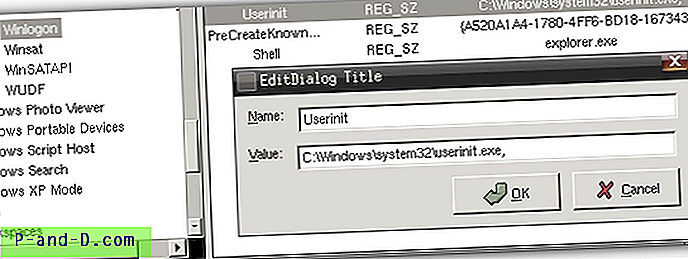
Tämän menetelmän avulla voit ladata muita rekisteritiedostoja ja muokata niitä. Tässä on selitys HKEY_LOCAL_MACHINE: n viidelle rekisteritiedostolle.
Rekisterin sijainti: HKEY_LOCAL_MACHINE \ SOFTWARE
Tiedosto: OHJELMISTO
Varmuuskopio: SOFTWARE.LOG
Rekisterin sijainti: HKEY_LOCAL_MACHINE \ SECURITY
Tiedosto: SECURITY
Varmuuskopio: SECURITY.LOG
Rekisterin sijainti: HKEY_LOCAL_MACHINE \ SYSTEM
Tiedostojärjestelmä
Varmuuskopio: SYSTEM.LOG
Rekisterin sijainti: HKEY_LOCAL_MACHINE \ SAM
Tiedosto: SAM
Varmuuskopio: SAM.LOG
Rekisterin sijainti: HKEY_CURRENT_USER
Tiedosto: NTUSER.DAT
Varmuuskopio: ntuser.dat.LOG
Rekisterin sijainti: HKEY_USERS \ .DEFAULT
Tiedosto: DEFAULT
Varmuuskopio: DEFAULT.LOG
Windows-NT-pohjaisissa järjestelmissä, kuten Windows NT, 2000, XP, Vista ja 7, jokaisen käyttäjän asetukset tallennetaan omaan tiedostoonsa NTUSER.DAT ja USRCLASS.DAT omien Documents and Settings -alikansiossa (tai oman User-alikansion sisällä Windows Vista tai 7).
Menetelmä 2
Tämä menetelmä sisältää suositun Hiren's Boot CD -levyn ja sen Mini Windows XP -ominaisuuden käytön rekisterin muokkaamiseen.
1. Lataa Hiren's Boot CD ISO .
2. Polta ladattu Hirensbootcd.iso levylle. Katso tästä oppaasta kuinka tallentaa ISO-kuvia CD-levylle.
3. Käynnistä tietokone Hiren-levyllä ja valitse valikosta ”Mini Windows XP”.
4. Kun Mini XP on ladattu, napsauta Hiren-valikkokuvaketta lokerossa -> Rekisteri -> Rekisterieditori PE.
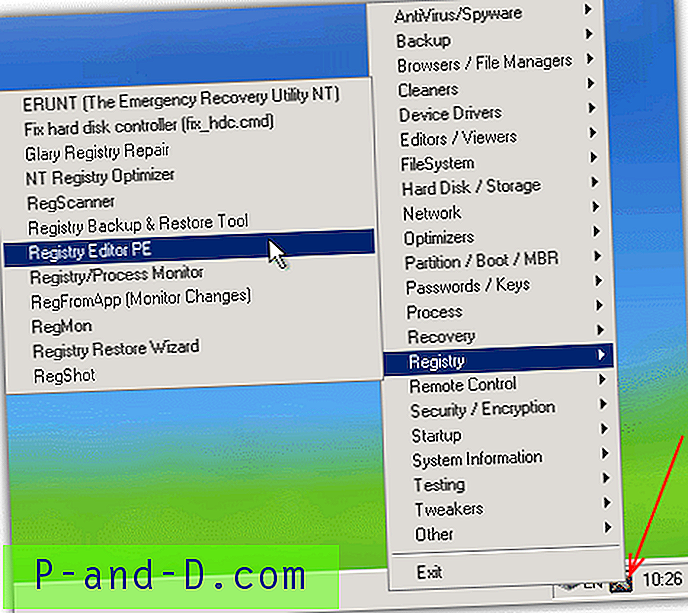
5. Kun sinua pyydetään, aseta etähakemisto Windows (yleensä C: \ Windows) ja paina OK.
6. Napsauta OK jokaisessa ikkunassa valitaksesi liittyvän rekisterinpesän. Jos haluat muokata rekisteriarvoa HKEY_CURRENT_USER, sinun on valittava Kyllä, kun sinulta kysytään, haluatko ladata NTUSER.DAT ja etsi tiedosto käyttäjän hakemistosta.
7. Laajenna HKEY_LOCAL_MACHINE ja pesät latautuvat automaattisesti _REMOTE_-etuliitteellä. Siirry kohtaan _REMOTE_SOFTWARE -> Microsoft -> Windows NT -> CurrentVersion -> Winlogon
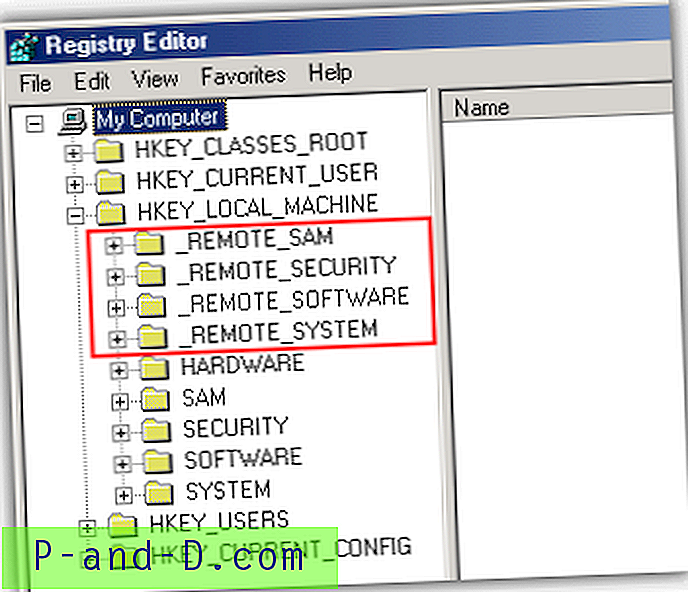
8. Kaksoisnapsauta Userinit ja aseta sen arvoksi ”C: \ Windows \ System32 \ Userinit.exe”. Varmista, että lisäät pilkun loppuun Userinit.exe-tiedoston loppuun, se on oletusarvoisesti siellä.
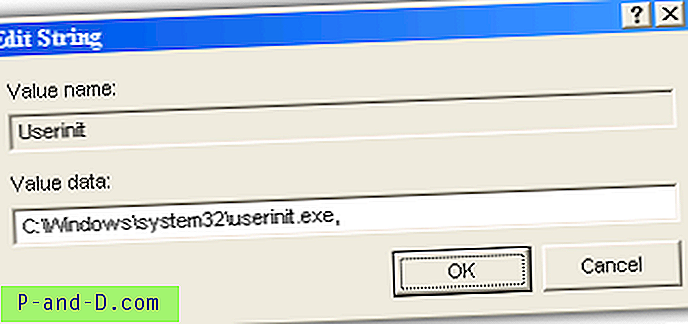
8. Sulje rekisterieditori ja pesät puretaan automaattisesti.
3. ja 4. menetelmä löytyvät sivulta 2.
1 2Seuraava › Näytä kaikki




